Besoin de contrôler votre PC Linux qui se trouve à l’autre bout de votre maison ? Que ce soit pour mettre la musique en pause, transférer des documents ou consulter l’écran, vous pouvez le faire facilement avec Unified Remote, en utilisant simplement votre téléphone.
Installation de Unified Remote
Unified Remote est un outil puissant qui, associé à une application mobile, transforme votre smartphone en une télécommande pour votre ordinateur. Il offre une multitude de fonctionnalités, notamment le contrôle du clavier et de la souris, des commandes multimédias et même le transfert de fichiers.
Ubuntu
Unified Remote est compatible avec plusieurs distributions Linux, dont Ubuntu. Contrairement à d’autres logiciels, il n’existe pas de PPA officiel pour ce dernier. Pour installer le serveur UR sur Ubuntu, il est nécessaire de télécharger un fichier DEB autonome.
Ouvrez votre terminal et utilisez la commande wget pour obtenir la dernière version de Unified Remote :
wget https://www.unifiedremote.com/static/builds/server/linux-x64/745/urserver-3.6.0.745.deb
Ou, pour les systèmes 32 bits, essayez :
wget https://www.unifiedremote.com/static/builds/server/linux-x86/751/urserver-3.6.0.751.deb
Installez ensuite le package avec la commande dpkg :
sudo dpkg -i urserver-3.6.0.745.deb
Debian
Unified Remote fonctionne aussi sous Debian grâce à un paquet binaire téléchargeable. Pour l’installation, ouvrez le terminal et suivez les étapes ci-dessous :
wget https://www.unifiedremote.com/static/builds/server/linux-x64/745/urserver-3.6.0.745.deb
Pour les versions 32 bits :
wget https://www.unifiedremote.com/static/builds/server/linux-x86/751/urserver-3.6.0.751.deb
sudo dpkg -i urserver-3.6.0.745.deb
Arch Linux
Bien que le site officiel de Unified Remote ne mentionne pas Arch Linux, l’installation est possible grâce à l’AUR (Arch User Repository). Voici la procédure :
Attention : l’installation à partir de l’AUR peut parfois nécessiter l’ajout manuel de certaines dépendances. Vous les trouverez ici.
sudo pacman -S base-devel git git clone https://aur.archlinux.org/packages/unified-remote-server/ cd unified-remote-server makepkg -si
Fedora
Unified Remote est également compatible avec Fedora. Cependant, il n’existe pas de dépôt Fedora dédié. Pour utiliser l’application, il est nécessaire de télécharger un fichier RPM. Ouvrez le terminal et utilisez wget pour récupérer la dernière version, puis installez-la avec DNF :
wget https://www.unifiedremote.com/static/builds/server/linux-x64/745/urserver-3.6.0.745.rpm
Pour les systèmes 32 bits :
wget https://www.unifiedremote.com/static/builds/server/linux-x86/751/urserver-3.6.0.751.rpm sudo dnf install -y urserver-3.6.0.745.rpm
OpenSUSE
Pour les utilisateurs d’OpenSUSE, Unified Remote propose un fichier RPM. Pour installer l’application, ouvrez le terminal, téléchargez le fichier avec wget et installez-le avec Zypper :
wget https://www.unifiedremote.com/static/builds/server/linux-x64/745/urserver-3.6.0.745.rpm
Pour les systèmes 32 bits :
wget https://www.unifiedremote.com/static/builds/server/linux-x86/751/urserver-3.6.0.751.rpm sudo zypper install urserver-3.6.0.745.rpm
Linux générique
Le serveur Unified Remote prend en charge toutes les distributions Linux grâce à une « archive portable » disponible sur la page de téléchargement. Cette version n’a pas besoin d’un gestionnaire de paquets. Il suffit de la télécharger, de l’extraire et d’exécuter le fichier :
Pour utiliser cette version, suivez ces instructions :
wget https://www.unifiedremote.com/static/builds/server/linux-x64/745/urserver-3.6.0.745.tar.gz
Ou pour l’archive 32 bits :
wget https://www.unifiedremote.com/static/builds/server/linux-x86/751/urserver-3.6.0.751.tar.gz tar -xzvf urserver-3.6.0.745.tar.gz ./urserver
L’application mobile Unified Remote
L’installation du serveur Linux n’est que la moitié de la configuration. Vous devez également installer l’application mobile, disponible sur iOS, Android et Windows Phone. Téléchargez l’application depuis les liens ci-dessous :
Après l’installation, lancez l’application et préparez-vous à configurer la connexion avec votre PC Linux.
Configuration de Unified Remote
Le processus de configuration est automatique. Sur votre PC Linux, recherchez « Unified Remote » dans le lanceur d’applications et lancez le serveur. Cela ouvrira un nouvel onglet dans votre navigateur, qui servira de centre de contrôle pour UR. Vous pourrez ainsi interagir directement avec le service sur votre PC.
Une fois le serveur lancé, ouvrez l’application sur votre appareil mobile, connectez-vous au même réseau WiFi et sélectionnez l’option pour rechercher un nouveau serveur.
Si tout est correctement configuré, l’application mobile UR se connectera automatiquement à votre PC Linux en quelques secondes.
Unified Remote est maintenant prêt à être utilisé !
Utilisation de Unified Remote
Unified Remote est très simple à utiliser. Une liste d’options est affichée à l’ouverture de l’application. Vous y trouverez le contrôle de la souris/clavier, les commandes multimédias, le transfert de fichiers et bien plus encore. Vous ne savez pas comment utiliser ces fonctions ? Voici quelques explications :
Contrôle clavier/souris
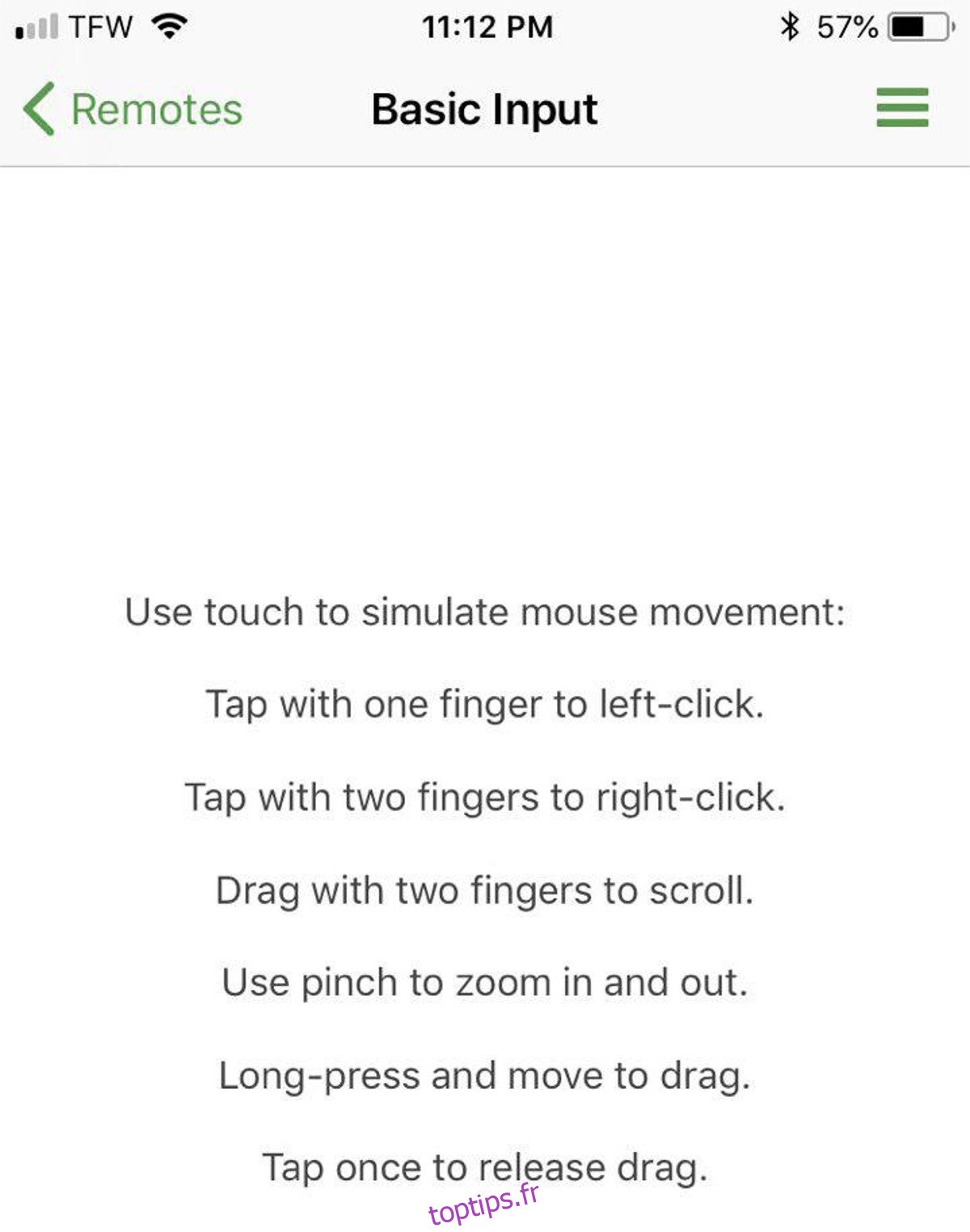
Pour contrôler votre PC Linux à distance, ouvrez l’application UR et cliquez sur le bouton « Entrée de base ».
Déplacez votre doigt sur la zone tactile pour bouger la souris et appuyez sur l’icône du clavier pour saisir du texte.
Commandes multimédias
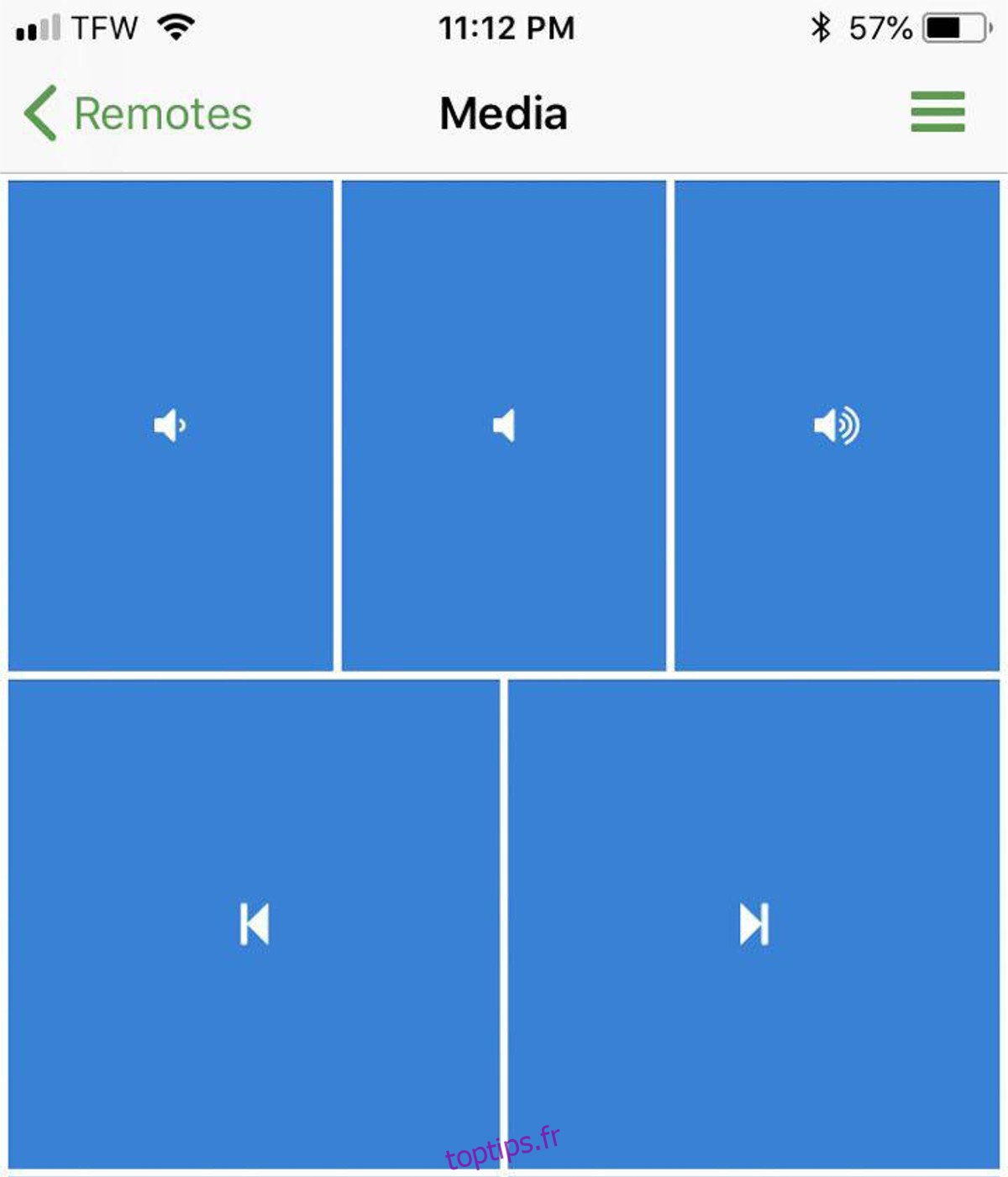
Unified Remote vous permet aussi de contrôler la lecture multimédia. Ouvrez l’application et sélectionnez « Médias ». Les boutons de contrôle des médias apparaitront instantanément.
Vous pourrez ainsi mettre en pause, contrôler le volume, passer à la chanson suivante, etc.
Gestionnaire de fichiers
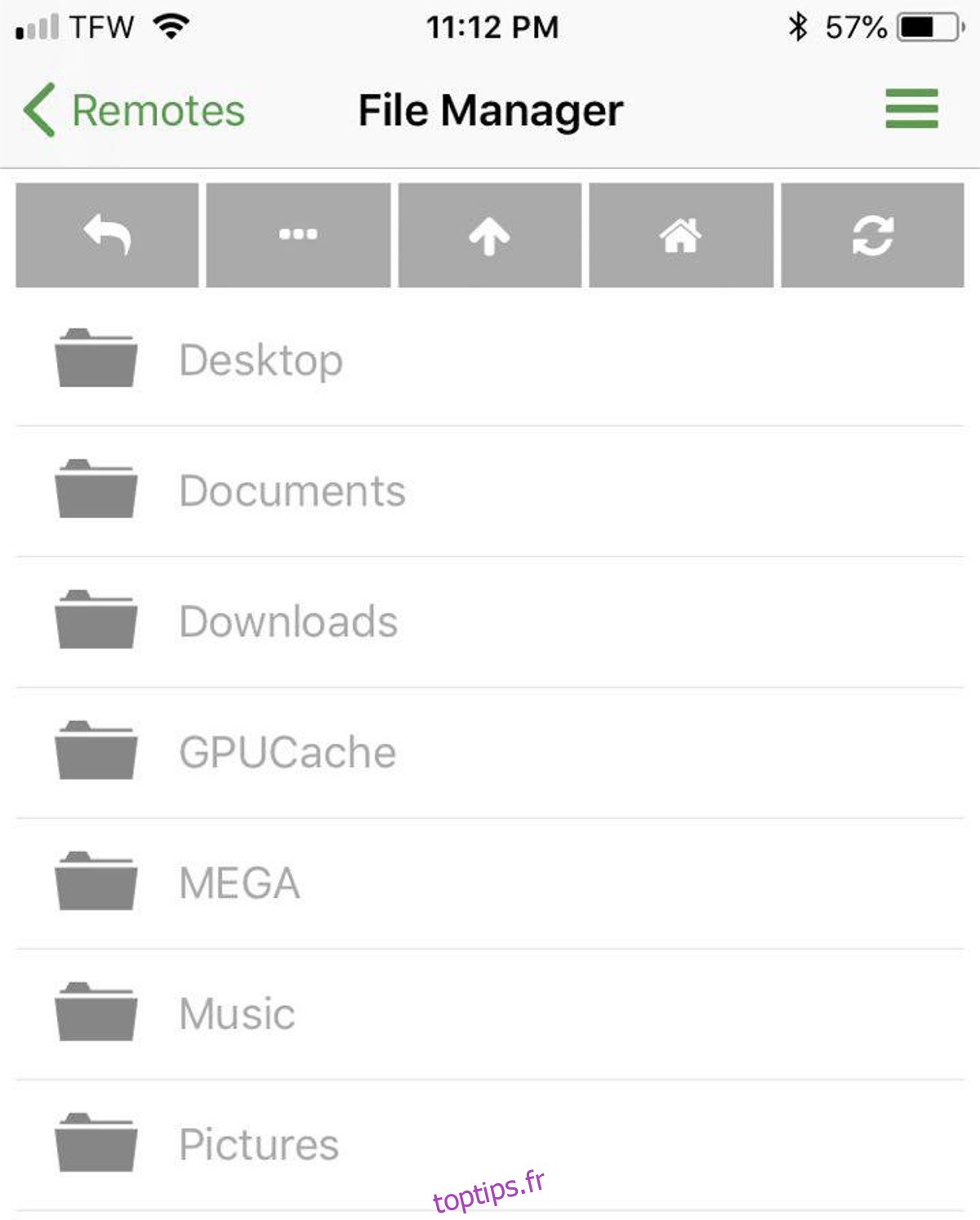
Parmi les nombreuses fonctionnalités offertes par Unified Remote, le gestionnaire de fichiers est particulièrement utile. Il permet de naviguer dans le système de fichiers de l’ordinateur et d’y exécuter des fichiers à distance.
Pour accéder à cette fonction, sélectionnez « Gestionnaire de fichiers » dans l’application. Choisissez le répertoire que vous souhaitez explorer et ouvrez n’importe quel fichier en appuyant dessus.